Unod már a megjegyzés spam kezelését a WordPress blogodon? Nos, nem vagy egyedül.
Spam megjegyzések egy hatalmas probléma, különösen, ha nem hajlandó foglalkozni velük megfelelően.
ebben a cikkben megosztjuk a legjobb WordPress megjegyzés spam bővítményeket és hasznos tippeket a spam megjegyzések leküzdésére a WordPress-ben. Ezek a tippek sok időt takarítanak meg, és jelentősen kiküszöbölik a megjegyzés spam-et a webhelyéről.

- miért kell foglalkoznia a megjegyzés Spam-kel a WordPress-ben?
- 1. Kapcsolja be a Megjegyzések Moderálását a WordPress-ben
- 2. Activate Akismet Anti-spam Protection
- 3. A Sucuri használata a Spam-Megjegyzések elleni küzdelemben
- 4. A Honeypot használata spamrobotok fogására
- 5. Add Google újra ellenőrzés
- 6. Webhely URL mező eltávolítása a megjegyzés űrlapból
- 7. Tiltsa le a Média mellékleteinek megjegyzéseit
- 8. Tiltsa le a HTML-t a megjegyzésekben
- 9. Minimális és maximális Megjegyzéshossz
- 10. Letiltása Trackbacks WordPress
- 11. Kapcsolja ki a régi bejegyzésekhez fűzött megjegyzéseket
- 12. Kapcsolja ki a megjegyzéseket
- a felhasználók gyakran feltett kérdései
miért kell foglalkoznia a megjegyzés Spam-kel a WordPress-ben?
az internet tele van spam botokkal, amelyek automatikusan terjesztik az aljas webhelyek linkjeit megjegyzés spam formájában. Ezeknek a spam megjegyzéseknek az a célja, hogy rangsorolják a keresőmotorokat, és véletlenszerű kattintásokat kapjanak a gyanútlan látogatóktól.
de nem minden megjegyzés spam által benyújtott botok. Vannak tényleges emberi benyújtott spam megjegyzéseket is. Ezeket a témán kívüli és rosszul írt megjegyzéseket nehezebb elkapni, és gyakran tartalmaznak linkeket harmadik fél webhelyeire.
ha nem figyeli a webhelyét, és ezeket a megjegyzéseket közzéteszik, akkor mind a tényleges felhasználók, mind a keresőmotorok láthatják őket.
ez befolyásolja webhelye hírnevét. A felhasználók úgy vélik, hogy webhelye alacsony minőségű vagy spam webhely.
a keresőmotorok akkor is biztonságosként jelölhetik meg webhelyét, ha rosszindulatú programokat vagy vírusokat terjesztő webhelyekre mutató linkeket találnak.
ennek ellenére nézzük meg, hogyan lehet hatékonyan küzdeni a megjegyzés spam ellen, hogy kevesebb időt töltsön a spam miatt, és több időt fordítson online üzletének növekedésére.
1. Kapcsolja be a Megjegyzések Moderálását a WordPress-ben
először győződjünk meg arról, hogy a webhelyén egyetlen megjegyzést sem tesznek közzé az Ön jóváhagyása nélkül. Ez a lépés biztosítja, hogy a megjegyzések ne kerüljék meg a szűrőket, és teljes mértékben ellenőrizni fogja, hogy mely megjegyzések jelennek meg a webhelyén.
ez a megoldás erősen ajánlott üzleti weboldalakhoz, például ügyvédi irodákhoz, könyveléshez stb.
menj át a Beállítások ” Vita oldal a WordPress adminisztrációs területén belül. Ezután görgessen le a ‘ Mielőtt egy megjegyzés megjelenik ‘szakaszig, majd jelölje be a’ megjegyzés manuálisan jóvá kell hagynia ‘ jelölőnégyzetet.

ne felejtse el kattintani a ‘Változtatások mentése’ gombra a beállítások tárolásához.
az összes WordPress-hozzászólásod moderálásra kerül, és manuálisan jóvá kell hagynod minden megjegyzést, mielőtt megjelenik a webhelyén.
most lehet, hogy kíváncsi, hogyan mennék át az összes megjegyzést? Nos, a következő néhány tippben megmutatjuk, hogyan lehet kiküszöbölni a spam megjegyzéseket, hogy csak valódi megjegyzéseket kelljen átélnie.
2. Activate Akismet Anti-spam Protection

Akismet egy anti-spam plugin, hogy jön előre telepített WordPress. Szűri az összes WordPress megjegyzést a webhelyén a spam-ellenes adatbázisukon keresztül, és elkapja a spam-megjegyzések leggyakoribb típusait.
az Akismet ingyenes pluginként érhető el, de regisztrálnia kell az API kulcsukat. Ingyenes lehet egy személyes bloghoz vagy egy kis weboldalhoz.
a beállításhoz olvassa el útmutatónkat arról, hogyan állíthatja be az Akismet kezdőknek lépésről lépésre.
3. A Sucuri használata a Spam-Megjegyzések elleni küzdelemben

bár az Akismet sok spam-megjegyzést képes elkapni, nem tudja megakadályozni, hogy a spammerek hozzáférjenek az Ön webhelyéhez. A spamküldők túl sok kérése észrevételek benyújtására lelassíthatja webhelyét és befolyásolhatja a teljesítményt.
itt jön a képbe Sucuri. Ez a legjobb WordPress tűzfal plugin, amely lehetővé teszi a gyanús kérések blokkolását, még mielőtt azok elérnék az Ön webhelyét.
megakadályozhatják, hogy az automatizált robotok és szkriptek megjegyzéseket küldjenek. Ez csökkenti a kiszolgálók terhelését és a kapott spam-megjegyzések számát.
4. A Honeypot használata spamrobotok fogására

a Honeypot technológia hatékony módszer a spamrobotok beazonosítására. Miután azonosították a megjegyzéseket lehet blokkolni.
először telepítenie kell és aktiválnia kell az Antispam Bee plugint. Az aktiválás után egyszerűen menjen a Beállítások ” Antispam Bee oldalt, és ellenőrizze a lehetőséget, hogy jelölje meg a spam minden honeypot fogott megjegyzéseket.
ne felejtse el kattintani a Változtatások mentése gombra a beállítások tárolásához.
a plugin most használja a honeypot technika elkapni a rossz spam botok. Ez is más antispam szűrő, mint érvényesíteni az IP-címet a WordPress megjegyzés feketelista, nézd meg bbcode, nézd meg a helyi spam adatbázis, és így tovább.
5. Add Google újra ellenőrzés
segítségével újra a WP Comments plugin, akkor engedélyezze a Google újra kihívás a megjegyzést formák.

Re egy fejlett formája , amely egy olyan technológia, amely különbséget tesz a robotok és az emberi felhasználók között. a “Completely Automated Public Turing test to tell Computers and Humans Apart”rövidítése.
a Google megkönnyíti a felhasználók személyazonosságának ellenőrzését a jelölőnégyzet gombra kattintva.
a spamrobotok esetében ezt a technológiát meglehetősen nehéz megkerülni, mert amikor a Google spam botot észlel, sokkal nehezebb kihívást jelent számukra.
lásd útmutatónkat arról, hogyan lehet újra hozzáadni a WordPress megjegyzésekhez.
Megjegyzés: Bár a legtöbb WordPress megjegyzés plugin bosszantó, ez a legjobb formája használhatja.
6. Webhely URL mező eltávolítása a megjegyzés űrlapból
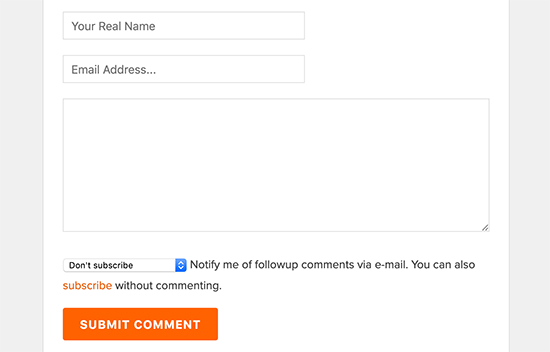
a megjegyzés űrlap URL mezője nemcsak a spamküldőket vonzza (mind automatizált, mind emberi), hanem olyan embereket is meghív, akik egyáltalán nem érdekeltek a vitában.
ezek a megjegyzések általában tartalmaznak egy-két sort irreleváns ostobaságokból, és a megjegyzés szerzőjének neve tartalmaz egy kulcsszót vagy egy valódi név kombinációját olyan kulcsszavakkal, mint Sally a Dunder Mifflinből, vagy John @SEOconsultants stb.
egyszerűen adja hozzá a következő kódot a WordPress téma funkcióihoz.php fájl vagy helyspecifikus plugin.
function wpb_disable_comment_url($fields) { unset($fields);return $fields;}add_filter('comment_form_default_fields','wpb_disable_comment_url');
ez a kód egyszerűen kiszűri a WordPress megjegyzés űrlap mezőit, és eltávolítja a webhely mezőt az űrlapból.
megjegyzés: a fenti kód feltöltéséhez FTP-n keresztül be kell jelentkeznie a WordPress tárhelyére.
7. Tiltsa le a Média mellékleteinek megjegyzéseit
a WordPress automatikusan létrehoz képmellékleti oldalakat, ahol a felhasználók láthatnak egy képet, sőt megjegyzést is fűzhetnek hozzá.
ha összekapcsolja a képeket a melléklet oldalával, akkor egy idő után sok mellékletoldal lesz, amelyeken engedélyezve vannak a Megjegyzések.
ha a képek A tartalom központi részét képezik, akkor ez rendben van. De ha nem akarja, hogy a felhasználók kommentálják a képeket, akkor kapcsolja ki a Média mellékleteinek megjegyzéseit.
ennek legegyszerűbb módja a Megjegyzések letiltása plugin telepítése. Aktiváláskor lépjen a Beállítások “Megjegyzések letiltása oldalra, majd jelölje be a “Média” opció melletti négyzetet.

kattintson a módosítások mentése gombra a beállítások tárolásához. A plugin most letiltja a WordPress médiafájljaihoz és mellékleteihez fűzött megjegyzéseket.
8. Tiltsa le a HTML-t a megjegyzésekben

egy másik hasznos tipp a Megjegyzések linkjeinek megakadályozására a HTML letiltása a megjegyzésekben. A HTML felhasználható a spam linkek elrejtésére a WordPress megjegyzéseiben.
egyszerűen adja hozzá a következő kódot a téma funkcióihoz.php fájl vagy helyspecifikus plugin.
function wpb_comment_post( $incoming_comment ) { $incoming_comment = htmlspecialchars($incoming_comment); $incoming_comment = str_replace( "'", ''', $incoming_comment );return( $incoming_comment ); } function wpb_comment_display( $comment_to_display ) { $comment_to_display = str_replace( ''', "'", $comment_to_display ); return $comment_to_display;}add_filter( 'preprocess_comment', 'wpb_comment_post', '', 1);add_filter( 'comment_text', 'wpb_comment_display', '', 1);add_filter( 'comment_text_rss', 'wpb_comment_display', '', 1);add_filter( 'comment_excerpt', 'wpb_comment_display', '', 1);remove_filter( 'comment_text', 'make_clickable', 9 );
ez a kód a HTML kódot HTML entitásokká változtatja, amelyek kódként jelennek meg, és amelyeket a böngésző nem elemez.
9. Minimális és maximális Megjegyzéshossz
a megjegyzés spam elleni küzdelem másik módja a Yoast Comment Hacks plugin használata a minimális és maximális megjegyzéshossz beállításához.
nemrég belefutottunk egy megjegyzés spam problémába, ahol egy spammer óránként több száz megjegyzést hagyott egyetlen szóval: hello.
Akismet és Sucuri nem tudták ezt blokkolni, mert a megjegyzés természetesnek tűnt. Az Antispam bee honeypot lelassította a spamküldőt, de ez sem volt képes teljesen blokkolni a támadást.
egyszerűen engedélyeztük a Yoast Comment Hacks plugint, és beállítottuk a megjegyzés minimális hosszát. Ez arra kényszeríti a felhasználót, hogy csak egyszavas üzenet helyett értelmesebb megjegyzést hagyjon.
10. Letiltása Trackbacks WordPress
egy nagy része megjegyzés SPAM trackbacks. A legtöbb blog esetében nem szükséges a trackbacks engedélyezése. Dönthet úgy, hogy letiltja a visszatéréseket a teljes blogján vagy egy egyedi bejegyzésben. Ez egy egyszerű módszer a megjegyzés SPAM jelentős csökkentésére.

a fenti lehetőséget a Beállítások ” beszélgetés. Ez kikapcsolja a teljes webhely nyomon követését.
11. Kapcsolja ki a régi bejegyzésekhez fűzött megjegyzéseket
a WordPress lehetővé teszi a régi bejegyzésekhez fűzött megjegyzések kikapcsolását. Ez különösen hasznos olyan webhelyek számára, amelyek időszerűbb tartalmat tesznek közzé, például hírek vagy események webhelyei.
egyszerűen lépjen a Beállítások “Vita” menüpontra, az “egyéb megjegyzésbeállítások” alatt megjelenik a “régebbi cikkek megjegyzéseinek automatikus bezárása” lehetőség. Jelölje be az opció melletti négyzetet, és adja meg, hogy hány napig szeretné megjeleníteni a megjegyzéseket egy bejegyzésben.

a WordPress mostantól automatikusan bezárja az opcióhoz megadott napok számánál régebbi bejegyzésekhez fűzött megjegyzéseket. Ha szüksége van rá, felülbírálhatja a megjegyzés határidejét a WordPress-ben az egyes bejegyzéseknél, ahol azt szeretné, hogy a Megjegyzések nyitva maradjanak.
12. Kapcsolja ki a megjegyzéseket
abban az esetben, ha úgy érzi, hogy nincs szüksége megjegyzésekre a WordPress webhelyén, vagy a Megjegyzések moderálása kiesik a kezéből, ne feledje, hogy a megjegyzéseket mindig kikapcsolhatja a WordPress alkalmazásban. Mindössze annyit kell tennie, hogy megy a Beállítások “vita, és törölje a jelölőnégyzetet a” lehetővé teszi az emberek hozzászólni az új cikkek”.

regisztrált felhasználók számára is csak a Beállítások “vitalap” jelölőnégyzet bejelölésével tehet megjegyzéseket. További részletekért olvassa el útmutatónkat a Megjegyzések teljes letiltásáról a WordPress alkalmazásban.
a felhasználók gyakran feltett kérdései
miért spamelnek engem?
a spamküldők jobb keresési rangsorokat akarnak elérni, vagy a gyanútlan látogatókat kétes és rosszindulatú webhelyekre csábítják. Úgy gondolják, hogy spameléssel több linket kaphatnak, és ez valahogy pozitívan befolyásolja a keresési rangsorukat.
a legtöbb esetben ez nem személyes támadás Ön ellen, hanem egy szisztematikus folyamat, amely sok blogot céloz meg.
mi történik a “Spam” – ként megjelölt megjegyzésekkel?
a spamként megjelölt megjegyzések nem jelennek meg a webhelyén. Törölheti a spammelt megjegyzéseket kötegelt és / vagy visszaállítani a jó megjegyzéseket a SPAM listából.

miért kerül minden megjegyzés a moderálási sorba?
a cikk első tippjeként engedélyezte a megjegyzés moderálását. Ez abszolút ellenőrzést biztosít minden olyan megjegyzéshez, amelyet közzétesz a webhelyén.
reméljük, hogy ez a cikk segített hasznos tippeket és eszközöket találni a megjegyzés spam elleni küzdelemhez a WordPress programban. Érdemes lehet megtekinteni a kapcsolatfelvételi űrlap spam blokkolásának útmutatóját is. Vagy tekintse meg oktatóanyagainkat arról, hogyan növelheti webhelyének forgalmát és konvertálhatja a felhasználókat előfizetőkké e-mailes hírlevél létrehozásával.
ha tetszett ez a cikk, akkor kérjük, iratkozzon fel YouTube-csatornánkra a WordPress video oktatóanyagokhoz. A Twitteren és a Facebook-on is megtalálhat minket.